2 BƯỚC XỬ LÝ LAPTOP BỊ MẤT TIẾNG CÙNG MÁY TÍNH BÌNH DƯƠNG
Chào bạn! Hôm nay Máy tính Bình Dương xin chia sẻ với bạn về một hiện tượng rất thường gặp trong khi sử dụng máy tính, đó là hiện tượng mất tiếng ( âm thanh máy)
Ngày đăng: 31-10-2013
70339 lượt xem
Nếu như một khi nào đó, bạn bật máy tính cá nhân của mình lên và mở các bài hát hay những bộ phim mà bạn thích để giải trí, nhưng bạn nhận thấy rằng bài hát hay bộ phim mà bạn mở ra đã chạy được một đoạn rồi mà không có âm thanh gì phát ra.
Đừng vội lo lắng, bạn hãy làm theo những bước dưới đây để tìm cách khắc phục nhé.
* Bước 1: Bạn hãy khởi động lại máy tính.
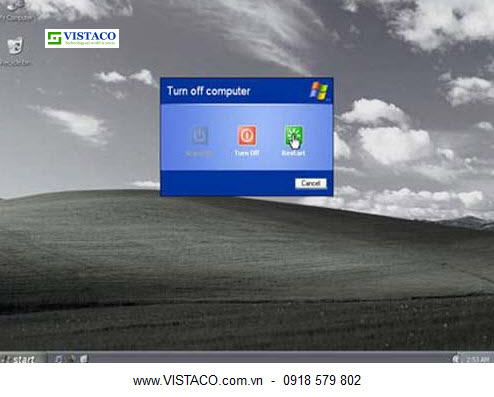
Theo bước đầu tiên này, bạn hãy khởi động lại máy và có thể hiện tượng trên sẽ được khắc phục. Theo kinh nghiệm của Máy tính Bình Dương, rất nhiều trường hợp do xung đột phần mềm với nhau, dẫn đến máy tính hoạt động không ổn định làm cho windows bị lỗi.
Khi bạn khởi động lại máy là cách nhanh nhất để đưa máy tính ở trạng thái ổn định.
* Bước 2: Hãy kiểm tra loa máy tính.
- Đầu tiên bạn nên kiểm tra xem loa máy tính đã bật lên chưa? Kiểm tra volume trên loa xem có đủ nghe không.
- Nếu hai điều trên bạn kiểm tra đã được đảm bảo mà Laptop của bạn vấn không có động tĩnh gì thì có thể lỗi là ở Windows. Lúc này, bạn hãy bấm vào biểu tượng loa trên máy tính, kiểm tra xem âm lượng có chỉnh ở chế độ “im lặng” hay không? Bạn nên chỉnh âm thanh trên đó đến lúc đủ nghe rồi thử kiểm tra lại bằng một tệp tin nhạc khác.
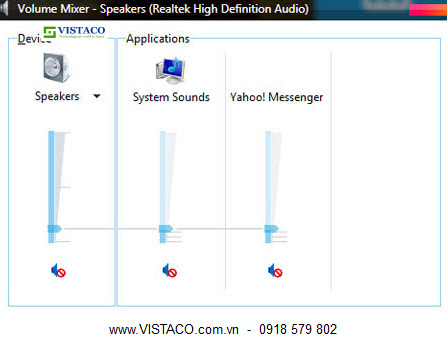
- Nếu vẫn không nghe được thì bạn hãy thử cắm tai nghe vào Laptop. Khi cắm tai nghe vào, có thể xảy ra những trường hợp sau:
+ Nếu bạn nghe được bằng tai nghe: Bạn hãy thực hiện như sau
Bấm vào biểu tượng âm lượng bằng chuột phải, sau đó bạn chọn Playback devices, bấm vào Properties rồi chọn mục Use this device.
+ Còn nếu bạn cắm mà không nghe được:
Nguyên nhân có thể driver âm thanh trên Laptop của bạn bị lỗi. Lúc này bạn nên cài lại driver âm thanh theo bước sau.
Gỡ bỏ Driver âm thanh máy tính: Bạn gõ Device Manager tại ô tìm kiếm của Windows, bạn chọn mục Sound, Video and game controllers, Chọn Audio Controller, bấm vào nút Delete để xóa.
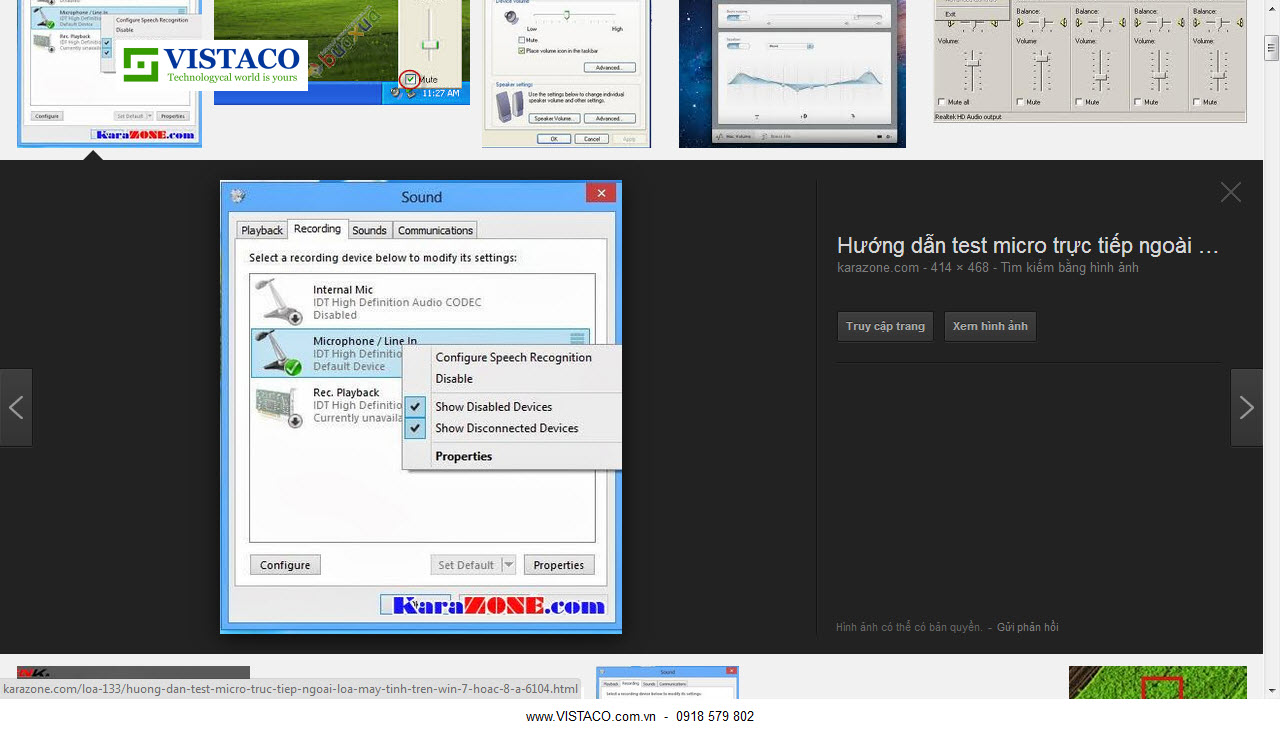
Khởi động lại Laptop và cài đặt lại Driver âm thanh:
Sauk hi khởi động lại laptop, windows sẽ nhận biết và tự cài đặt lại driver âm thanh. Nếu laptop không thực hiện được, bạn nên download driver âm thanh từ nhà sản xuất Card âm thanh và bạn tự cài đặt lại.
Trên đây là những chia sẽ của Máy tính Bình Dương về hiện tượng âm thanh Laptop không nghe được. Hy vọng sẽ giúp ích cho các bạn để sử dụng Laptop hiệu quả và đặc biết là có những phút thư giãn tuyệt vời với chiếc máy tính của mình
Chúc bạn thành công!
bình luận (13)
Tin liên quan
- Tuyển Nhân Viên Kinh Doanh Tại Bình Dương, Nhân Viên Kỹ Thuật Máy Tính.
- MẤT DỮ LIỆU DO Ổ CỨNG: NGUYÊN NHÂN VÀ CÁCH XỬ LÝ
- CÁCH NHẬN BIẾT VÀ KHẮC PHỤC HIỆN TƯỢNG MÁY TÍNH BỊ NHIỄM VIRUS CÙNG MÁY TÍNH BÌNH DƯƠNG
- NHỮNG LƯU Ý ĐỂ KHAI THÁC MÁY VI TÍNH HIỆU QUẢ
- MÁY TÍNH CŨ: ĐẦU TƯ HỢP LÝ CỦA NHỮNG NGƯỜI THU NHẬP THẤP VÀ SINH VIÊN.
- CÁCH CHỌN MUA MÁY TÍNH CHÍNH HÃNG TẠI BÌNH DƯƠNG
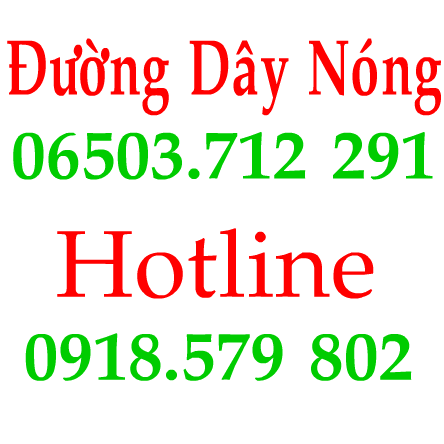



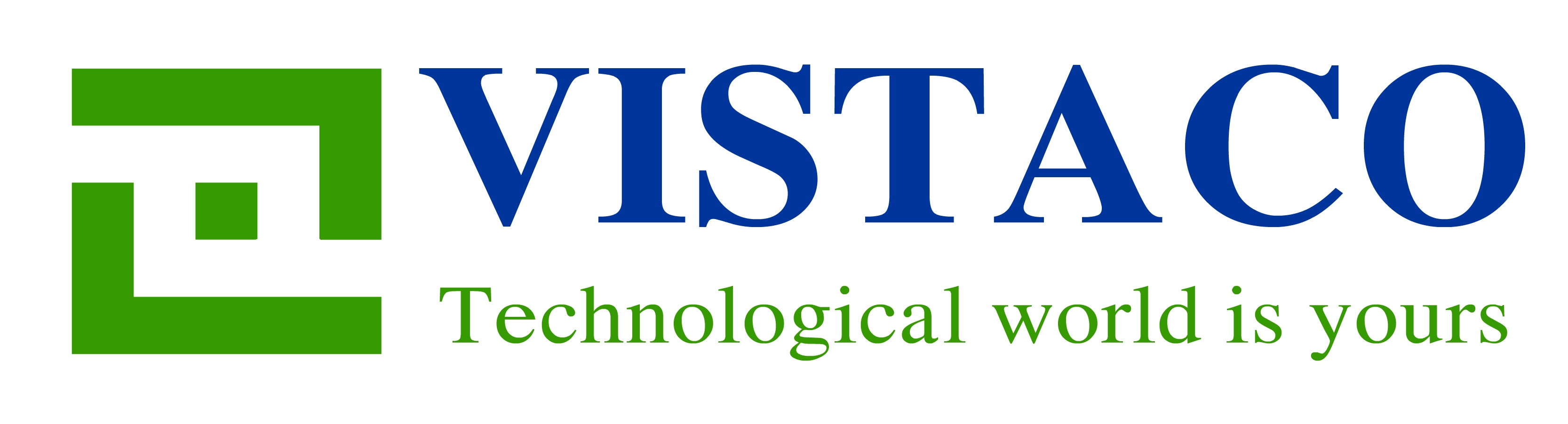
Gửi bình luận của bạn